Спосіб №1: відключення сервісу в розділі «Компоненти Windows»
1. Натисніть разом клавіші - «Win» + «R».
2. У панелі, в рядку «Відкрити», наберіть директиву - gpedit.msc.

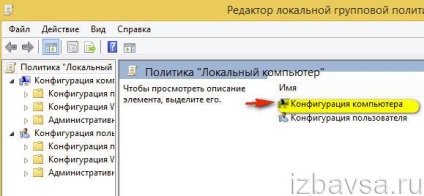
4. Перейдіть до підрозділу «Адміністративні шаблони».
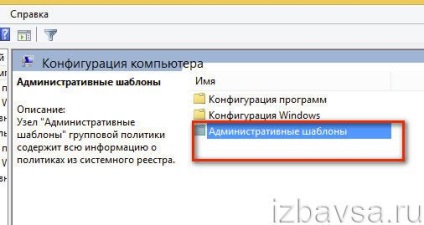
5. Відкрийте папку «Компоненти Windows».
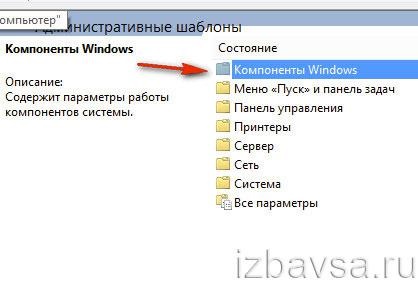
6. Зайдіть в директорію «One Drive».
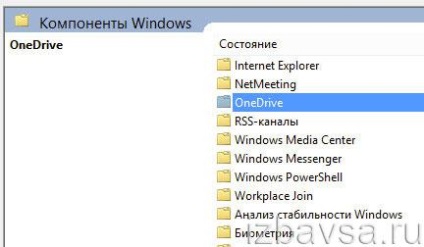
7. У списку опцій запустіть «Заборонити використання OneDrive для зберігання файлів».
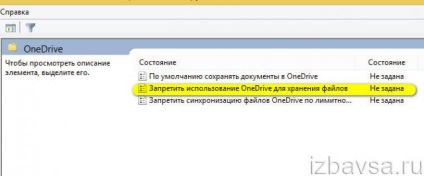
8. У вікні налаштувань, в лівому верхньому кутку, клікніть мишкою біля напису «Включено» (таким чином ви активуєте функцію).
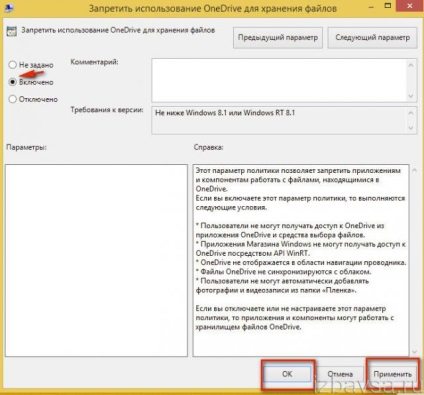
9. Натисніть кнопку «Применить» і «OK».
10. Перезавантажте комп'ютер.
Спосіб №2: відключення через системний реєстр
1. Відкрийте вікно «Виконати»: натисніть комбінацію клавіш - «Win + R».

HKEY_LOCAL_MACHINE → SOFTWARE → Policies → Microsoft → Windows
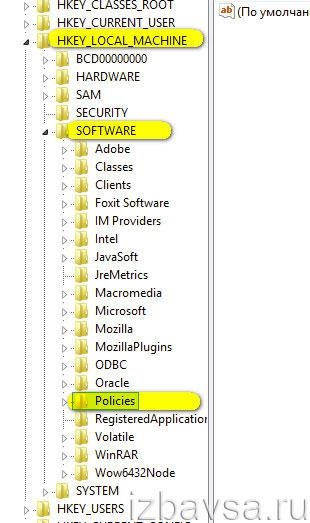
3. В гілці (папці) Windows створіть підрозділ:

- клацніте правою кнопкою по розділу «Windows»;
- в контекстному меню наведіть курсор на пункт «Створити»;
- виберіть у додатковій панелі «Розділ»;
- назвіть новий підрозділ в OneDrive;
- виділіть його кліком мишки в директорії.
4. Створіть запис в підрозділі - ключ реєстру, що відключає сервіс:
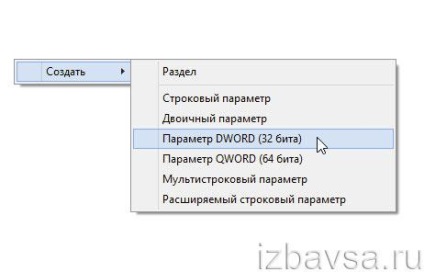
- клікніть в правому блоці (де відображені записи) правою кнопкою;
- натисніть: Створити → Параметр Dword (32 біта);
- надайте параметру ім'я - DisableFileSyncNGSC;
- встановіть значення - 1.
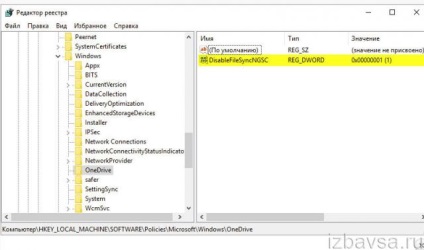
5. Перезавантажте операційну систему.
Спосіб №3: відключення збереження документів в сховищі
1. Клацніть правою кнопкою по значку «Win», розташованому в лівому нижньому кутку і виберіть функцію «Знайти» (для Windows 8).

2. У рядку пошуку наберіть - «параметри комп'ютера».
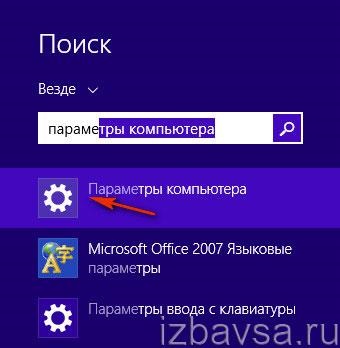
3. У пошуковій видачі виберіть опцію з такою ж назвою.
4. У переліку параметрів клацніть «OneDrive».
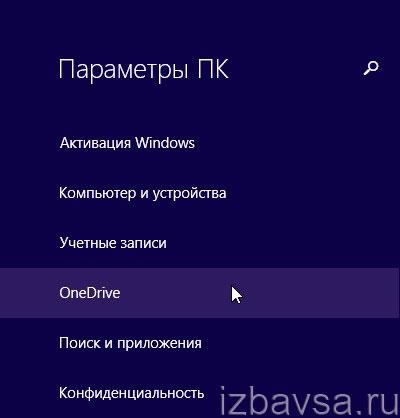
5. В опції «Сховище файлів» переведіть повзунок, що знаходиться в полі «За замовчуванням зберегти ...», в положення «Викл.».
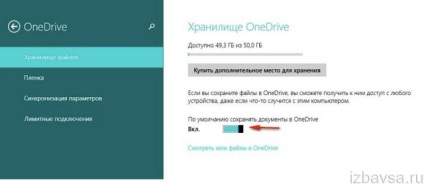
Після цих дій сервіс OneDrive буде активовано.
Спосіб №4: видалення сервісу з ОС
Якщо ви хочете видалити OneDrive (деінсталювати сервіс з Windows), введіть у командному рядку наступні операції:
1. Відкрийте консоль командного рядка:
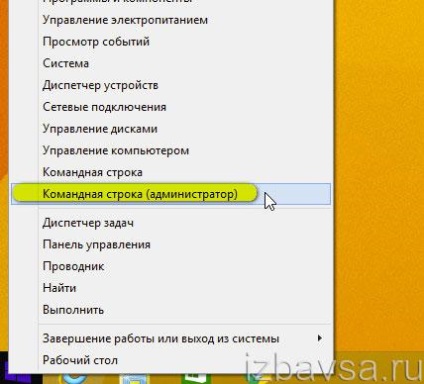
- клацніте правою кнопкою по іконі «Windows»;
- в списку натисніть «Командний рядок (адміністратор)».
2. Перед тим, як видалити сервіс, завершіть його процеси. У рядку консолі введіть директиву:
taskkill / f / im OneDrive.exe
А потім натисніть «Enter».
3. Для видалення, також у вікні консолі CMD (командного рядка) запустіть команду:
Примітка. Якщо ваша операційна система має 32-х розрядну архітектуру, введіть:% SystemRoot% \ System32 \ OneDriveSetup.exe / uninstall.
Як запустити OneDrive?
Якщо вам знову знадобиться файлове сховище від Microsoft, відкрийте директорію:
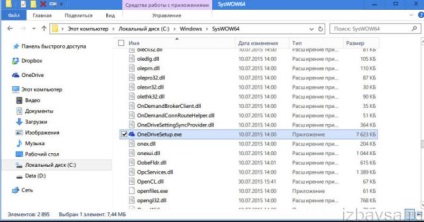
диск C → Windows → SysWOW64
А потім в папці «SysWOW64» запустіть виконуваний файл сервісу OneDriveSetup.exe.
Комфортної вам роботи в ОС Windows!